비디오 편집은 복잡할 수 있지만 특히세 가지를 요구합니다: 창의성, 기술 및 인내. 이미 원본 자료가 있다면, 모든 것을 어떻게 결합하여 매력적인 비디오를 만들 수 있을지를 고민해야 합니다. 이 튜토리얼에서는 클립을 자르고 결과를 최적화하는 방법을 단계별로 배울 수 있습니다.
주요 발견 사항
- 원본 자료의 가져오기 효율적으로 작업하기.
- 오디오 레벨과 음량 조정.
- 점프 컷 및 전환과 같은 중요한 편집 기술.
단계별 안내
1. 프로젝트 및 타임라인 설정
DaVinci Resolve에서 새 프로젝트를 시작하세요. 편집을 시작하기 위해 빈 타임라인을 선택하세요. 비디오 자료를 추가하기 전에 깔끔한 기초를 갖는 것이 중요합니다.
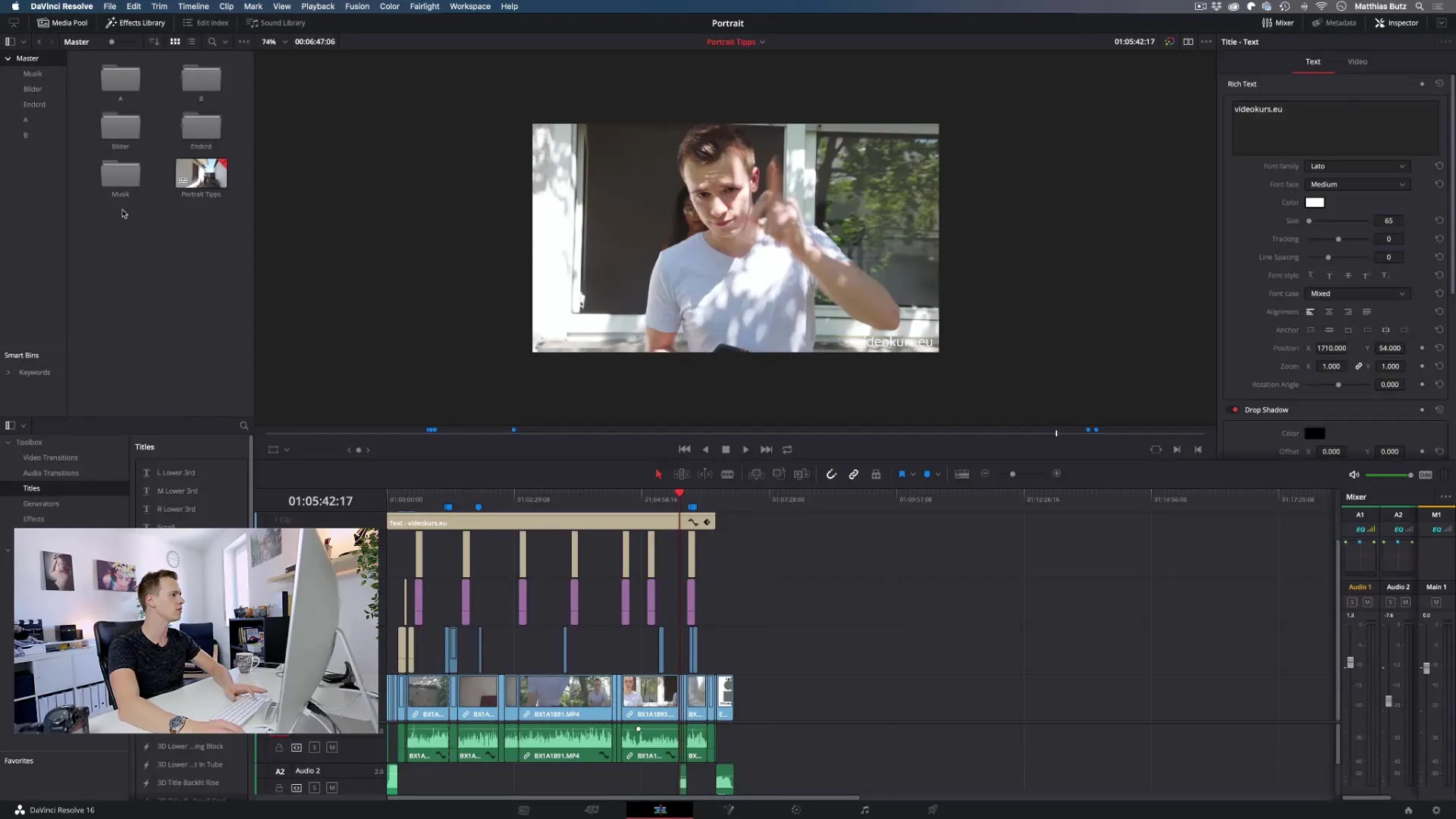
2. 원본 자료 가져오기
이제 원본 자료를 타임라인으로 드래그하세요. 모든 클립이 잘 정리되고 보이도록 하는 것이 중요합니다. 이는 프로젝트를 더 잘 이해하는 데 도움이 됩니다.
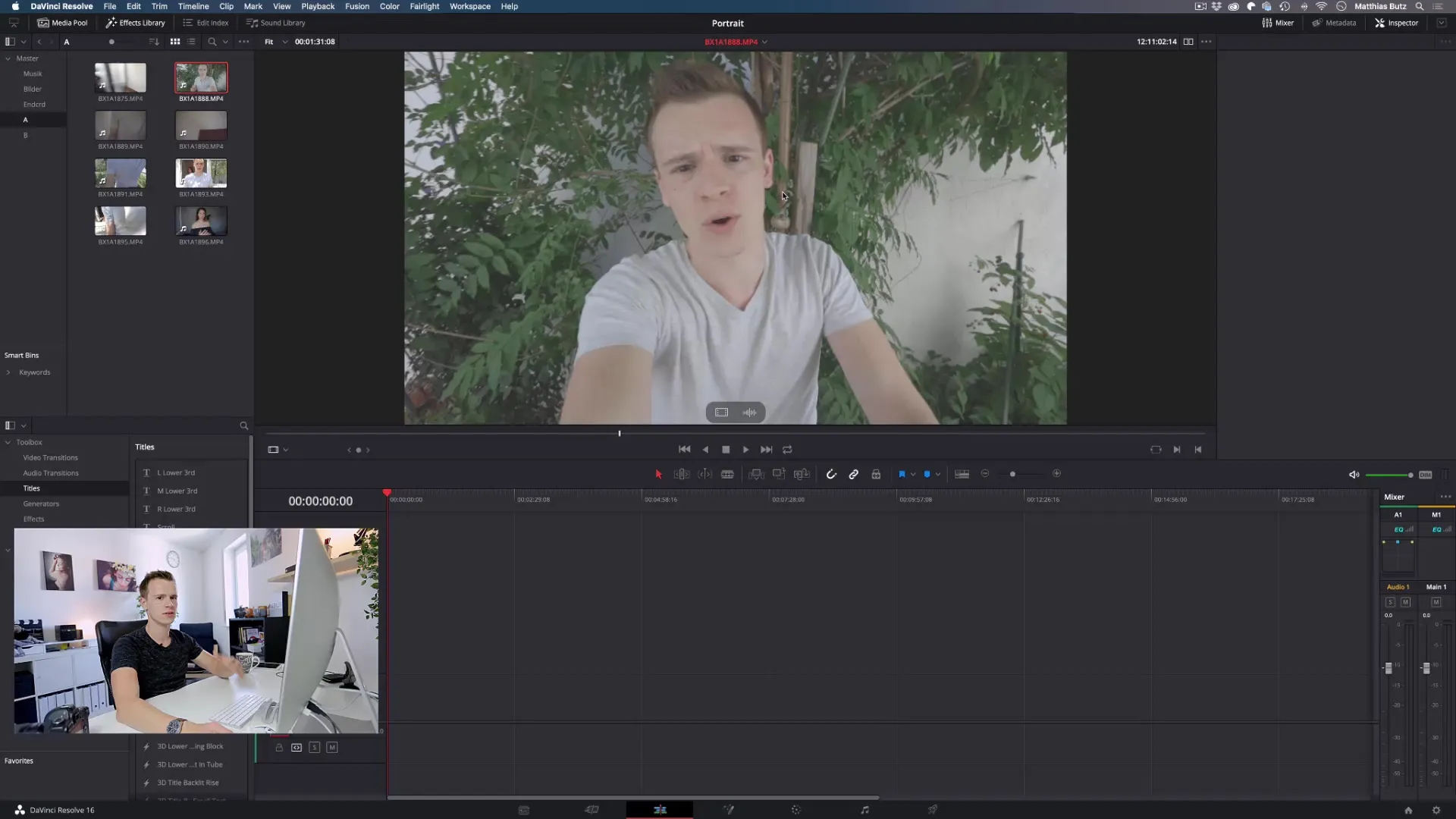
3. 오디오 레벨 조정
자료의 오디오 품질을 확인하세요. 종종 레벨이 너무 낮기 때문에 조정해야 합니다. 비디오 아래에 표시된 파형을 사용하여 음량을 시각화할 수 있습니다. 레벨이 과도하게 올라가지 않도록 하세요, 이는 소리 손실을 초래할 수 있습니다.
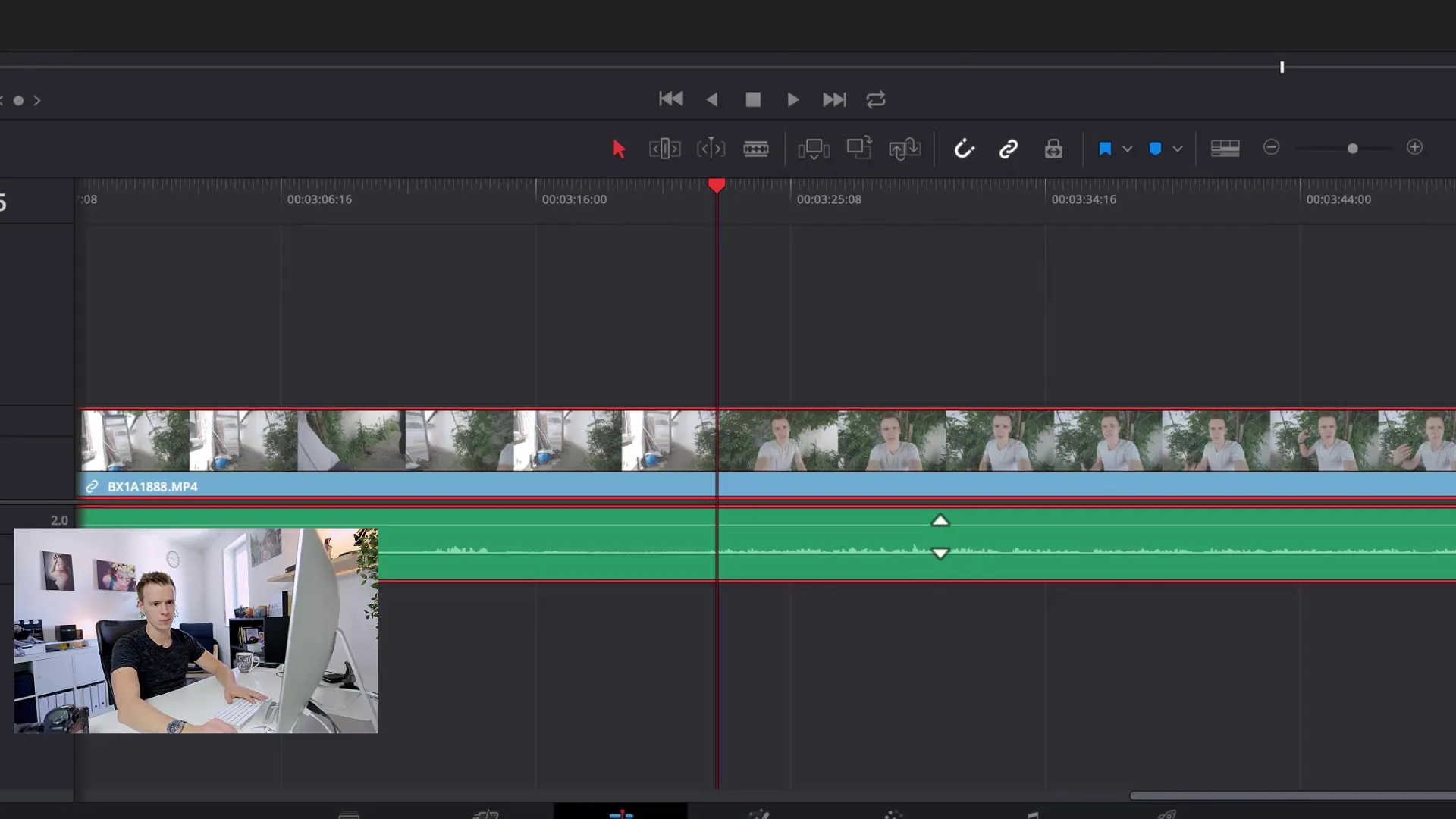
4. 비디오 편집 시작
클립을 자르기 위해 자르기 도구(B)를 사용하고 내용이 없는 파란 부분 또는 실수를 선택하세요. 나중의 클립에 seamlessly 이어질 수 있도록 주의하세요.
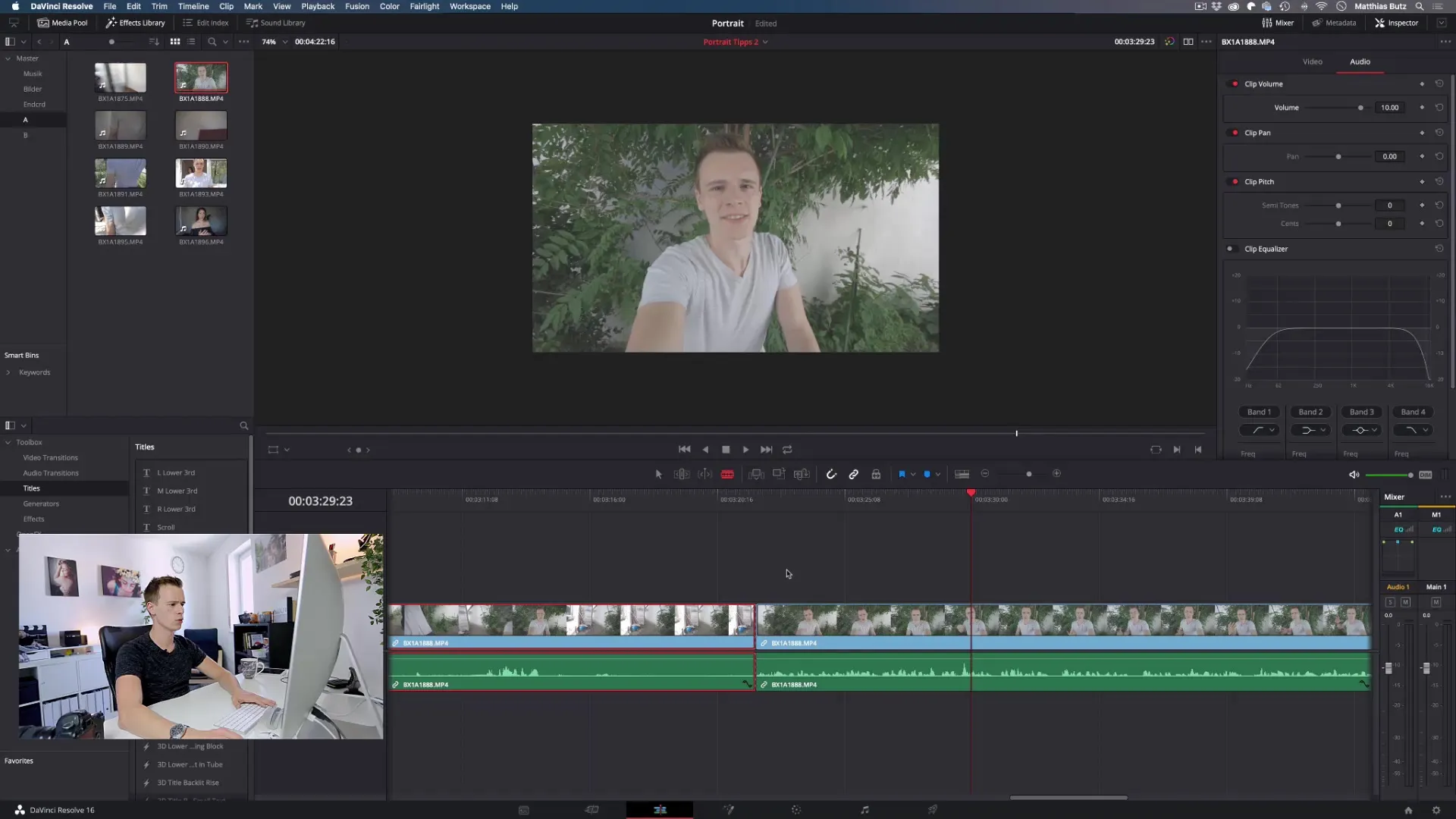
5. 매력적인 시작 만들기
비디오의 시작 부분은 명확한 소개를 제공해야 합니다. 예를 들어, 역동적인 카메라 이동이나 팬으로 시작하세요. 이를 통해 시청자가 주제에 빠져들 수 있도록 합니다.
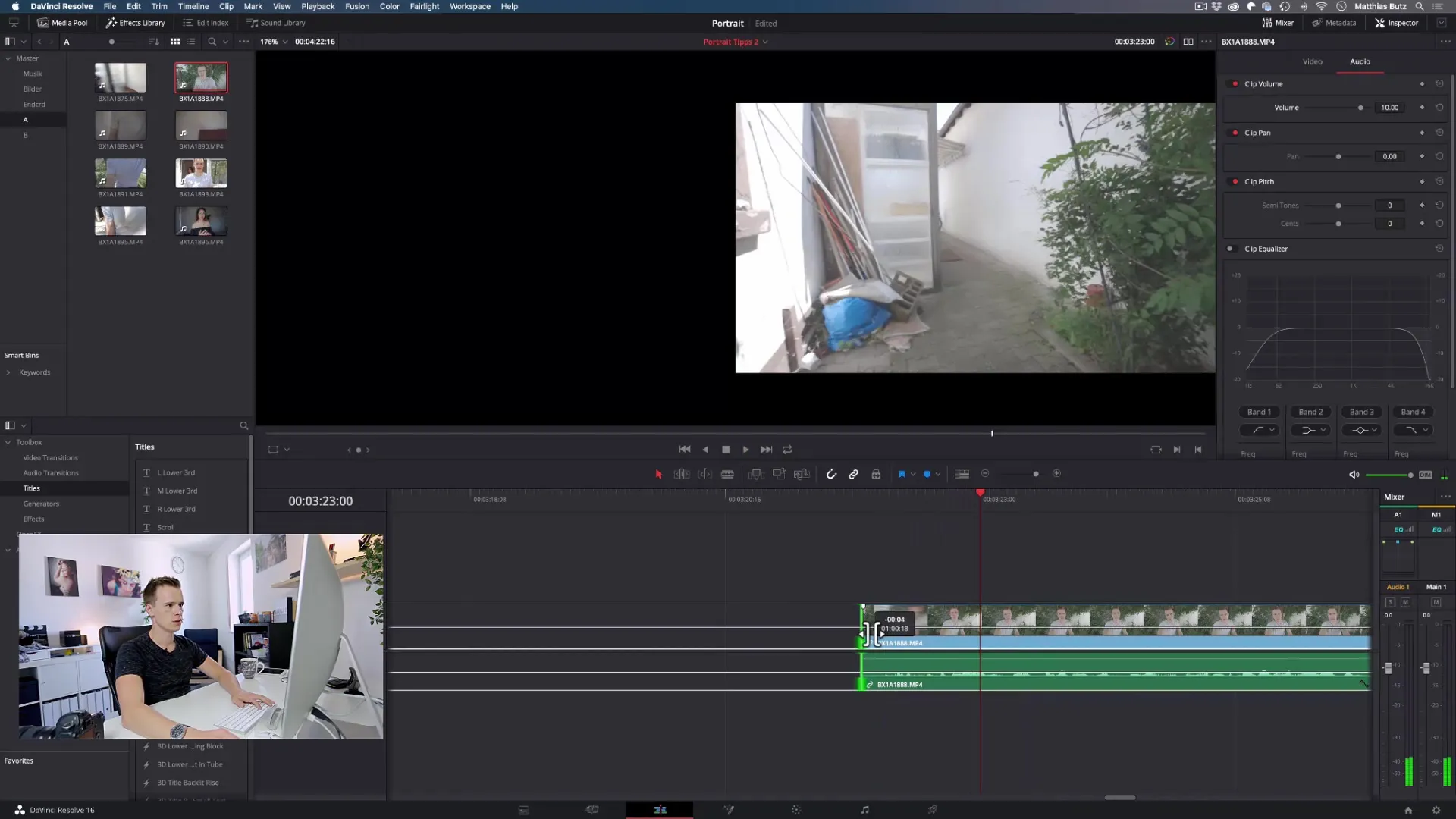
6. 점프 컷 사용하기
때때로 실수나 긴 침묵은 피할 수 없습니다. 이런 경우 점프 컷이 유용합니다. 이렇게 하면 클립이 더 매끄럽고 역동적으로 보일 수 있으며, 편집이 적절한 위치에서 이루어져야 합니다. 하지만 점프가 지나치게 방해가 되지 않도록 주의하세요.
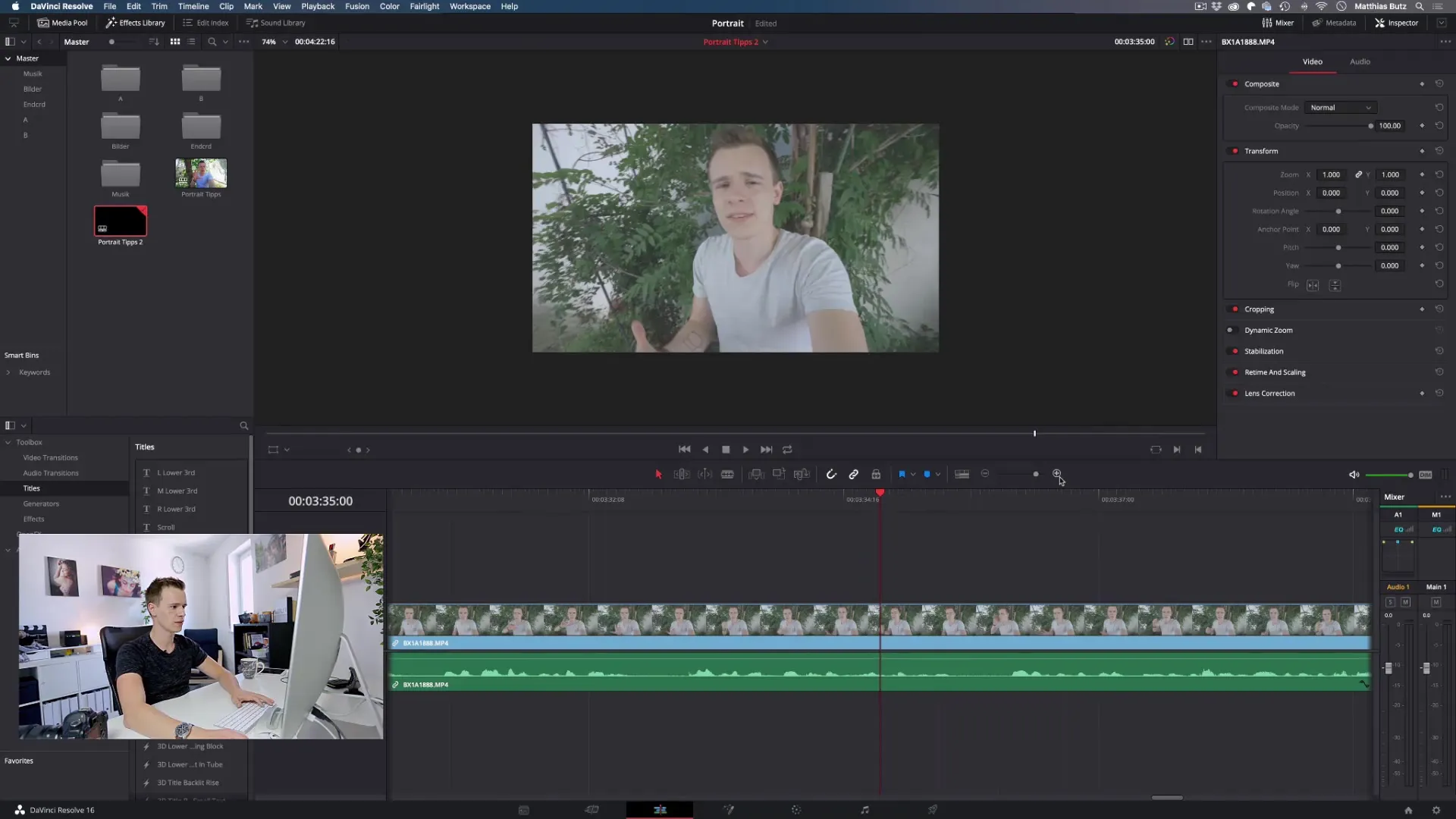
7. 전환 확인하기
여러 클립을 사용할 때 전환이 조화롭게 이루어지는 것이 중요합니다. 특히 카메라 팬에서는 초점이 같은 방향을 가리켜야 비디오의 흐름을 유지할 수 있습니다.
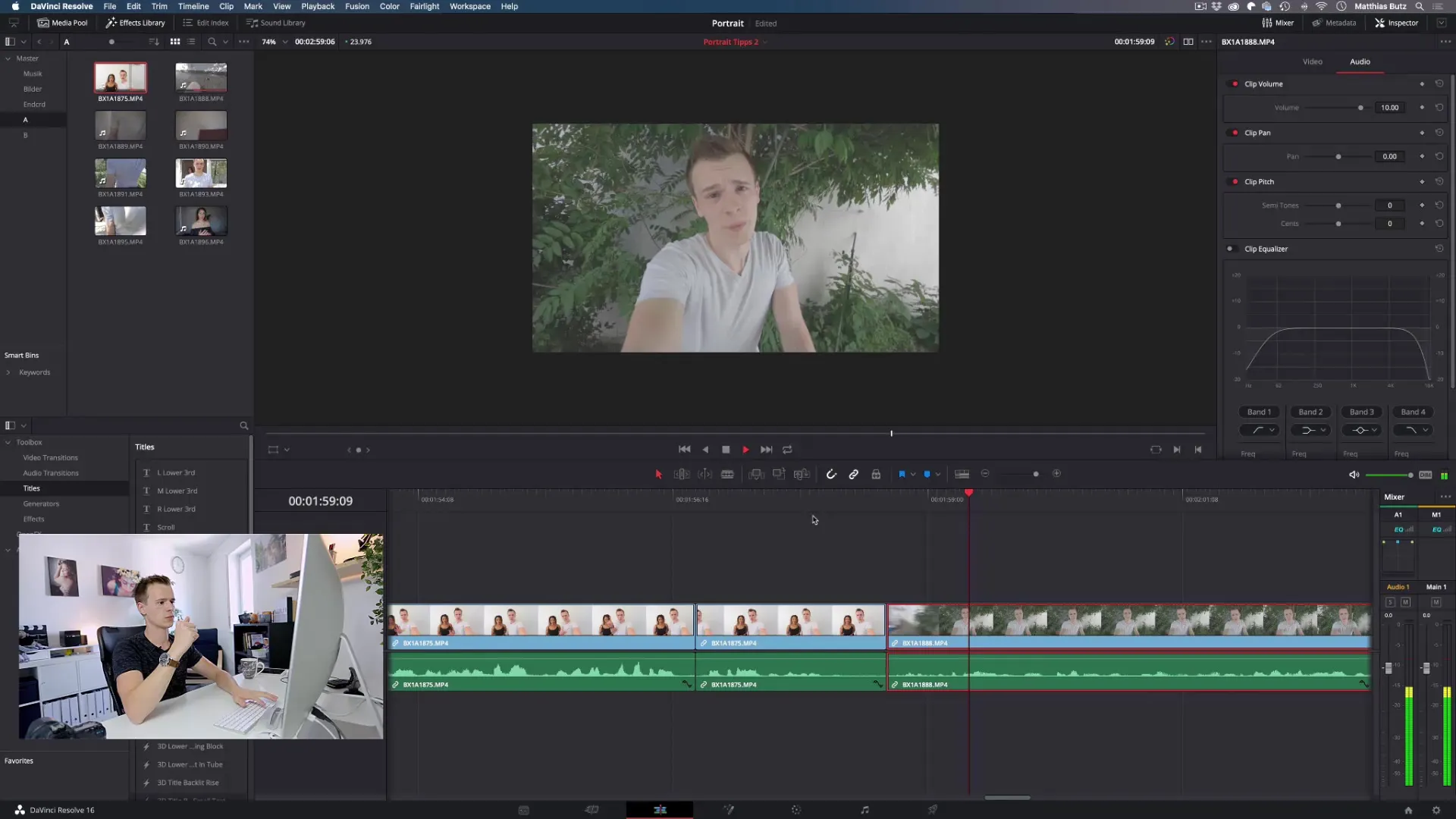
8. 섹션 다듬기
모든 클립을 조합한 후, 각 섹션을 검토하고 전환을 최적화하세요. 영상에서 큰 점프를 피하세요, 이는 시청자를 산만하게 할 수 있습니다. 대신 흐름이 자연스럽게 이어져야 합니다.
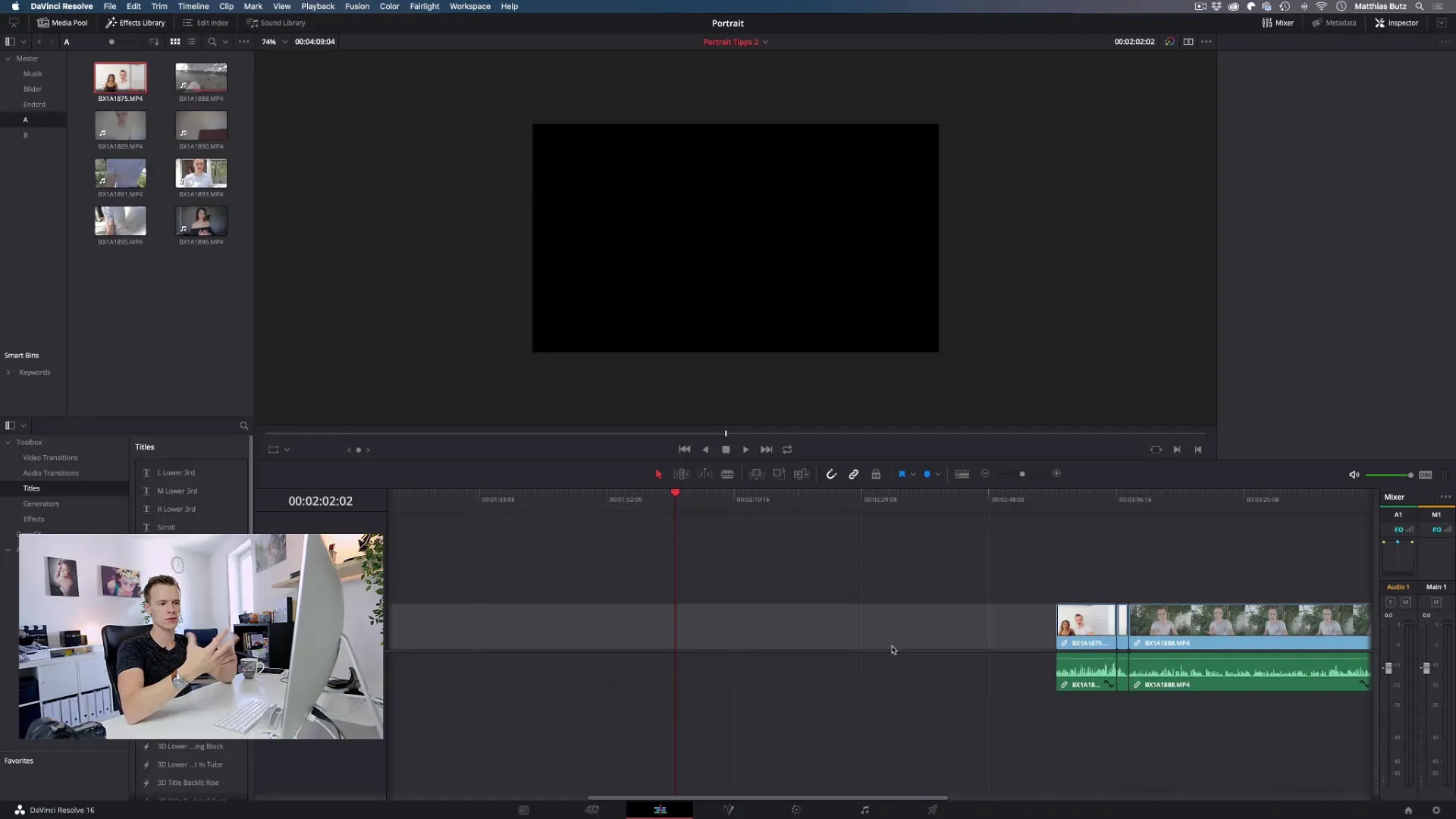
9. 최종 비디오 내보내기
편집이 완료되면 원하는 품질과 일반적인 형식으로 비디오를 내보내세요. 발표하고자 하는 플랫폼에 맞는 형식을 선택하세요.
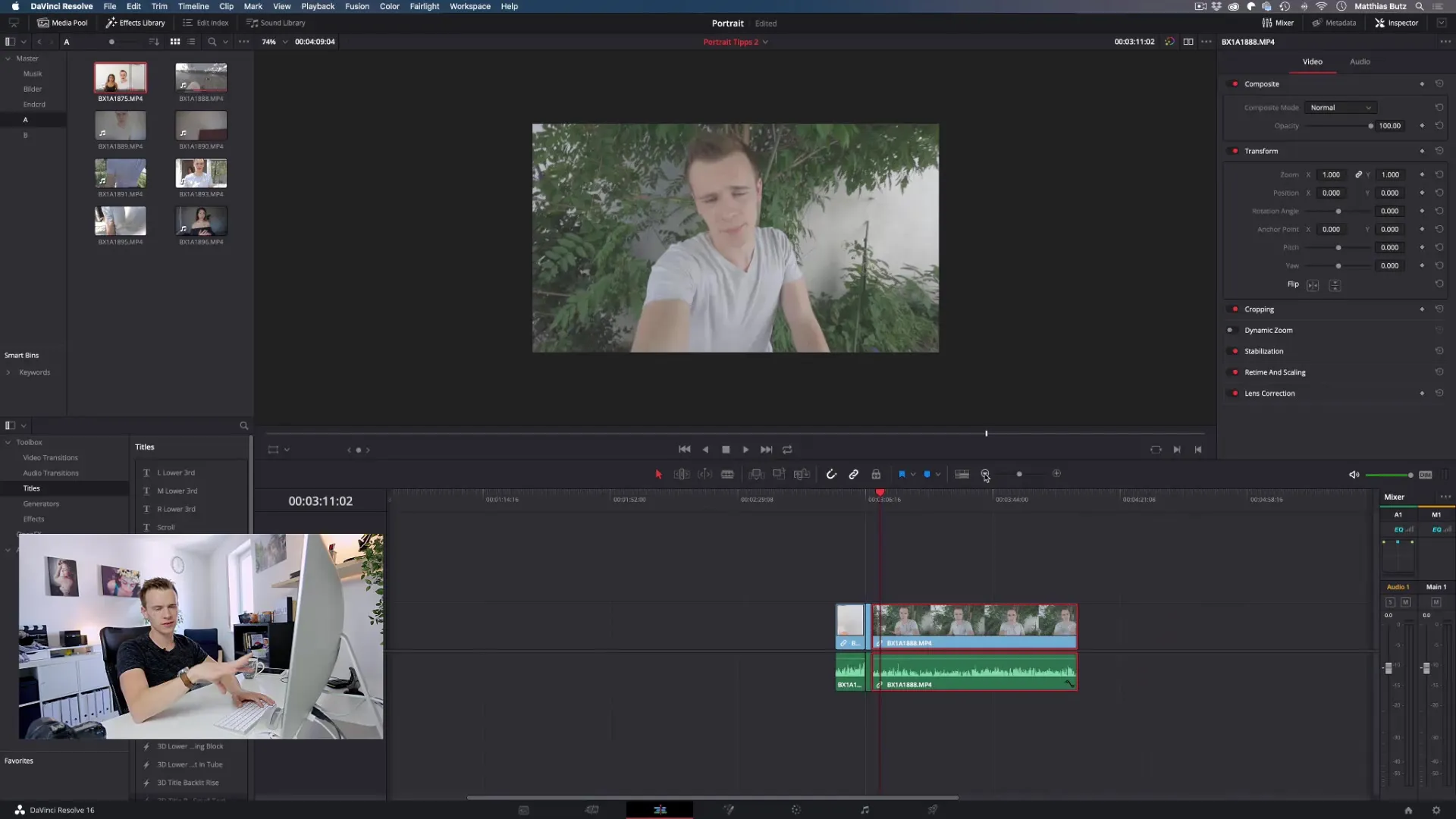
요약 – 비디오 프로젝트를 위한 편집 기술: DaVinci Resolve에서 A-Roll
비디오 제작 과정에서 편집은 최종 제품의 질에 결정적입니다. 체계적인 가져오기, 오디오 레벨 조정 및 목표 지향적 편집을 통해 시청자들을 사로잡아 줄 인상적인 결과를 얻을 수 있습니다.
자주 묻는 질문
DaVinci Resolve에서 오디오 레벨을 어떻게 조정하나요?DaVinci Resolve에서 타임라인의 선을 드래그하거나 인스펙터를 통해 음량을 조정할 수 있습니다.
정상 컷과 점프 컷의 차이는 무엇인가요?정상 컷은 두 관련 비디오를 연결하는 것이고, 점프 컷은 비디오의 일부를 제거하여 재생 시간을 단축하는 것입니다.
DaVinci Resolve에서 비디오를 어떻게 내보내나요?편집이 완료된 후 "파일"로 이동하여 "내보내기"를 선택하여 원하는 형식으로 비디오를 저장하세요.


